话不多说,直接步入正题
使用项目工程的jsconfig.json
- 直接在项目中使用
jsconfig.json/tsconfig.json文件配置(项目中没有相应的文件的添加文件,有文件的添加"paths": {"@/*": ["./src/*"]}配置即可)
{"compilerOptions":{"target":"ES6","module":"commonjs","paths":{"@/*":["./src/*"]}},"include":["src/**/*"],"exclude":["node_modules"]}
这种直接在项目中使用
jsconfig.json/
tsconfig.json文件配置的方法,更加适用于团队协作开发
用户自定义安装插件
- 使用
vscode插件,并在vscode的setting.json文件中配置
- 别名路径跳转(
setting.json配置看插件细节说明)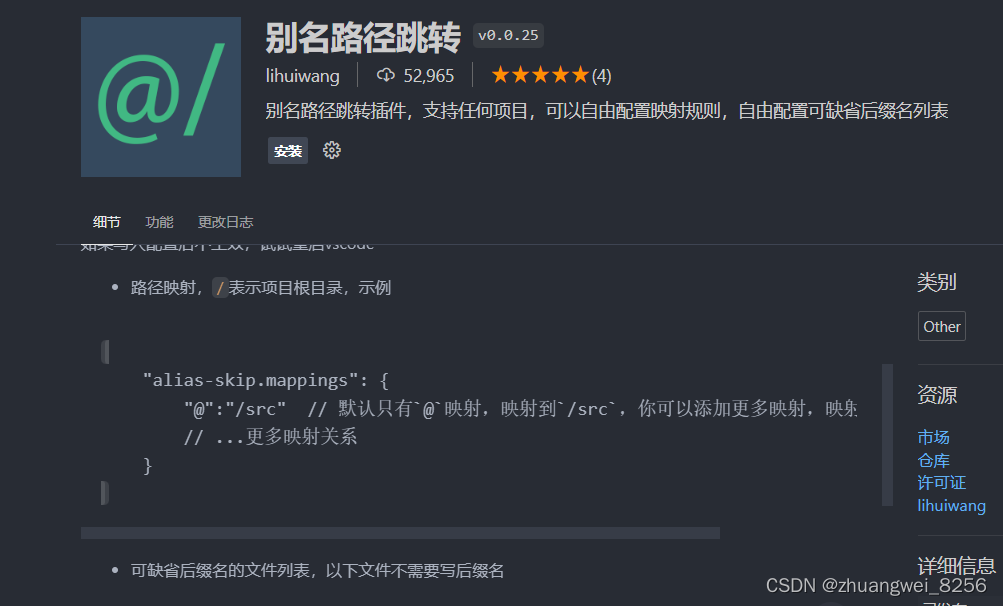
- path-alias(
setting.json配置看插件细节说明)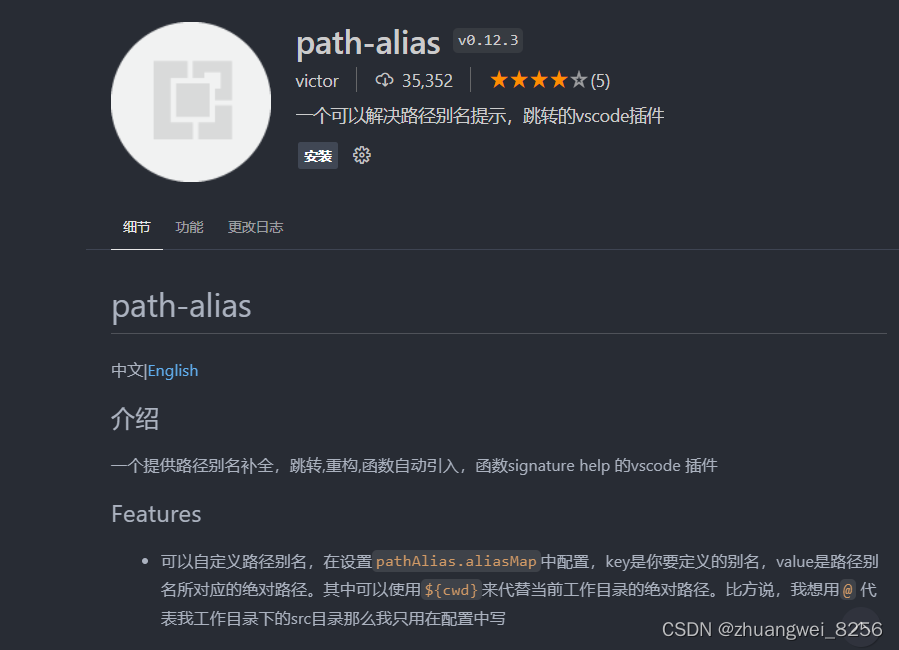 例如配置:
例如配置:setting.json
"pathAlias.aliasMap":{"@":"${cwd}/src"},
Vue Jumper(不需要额外的在settings.json中配置什么,用插件默认的配置也可以)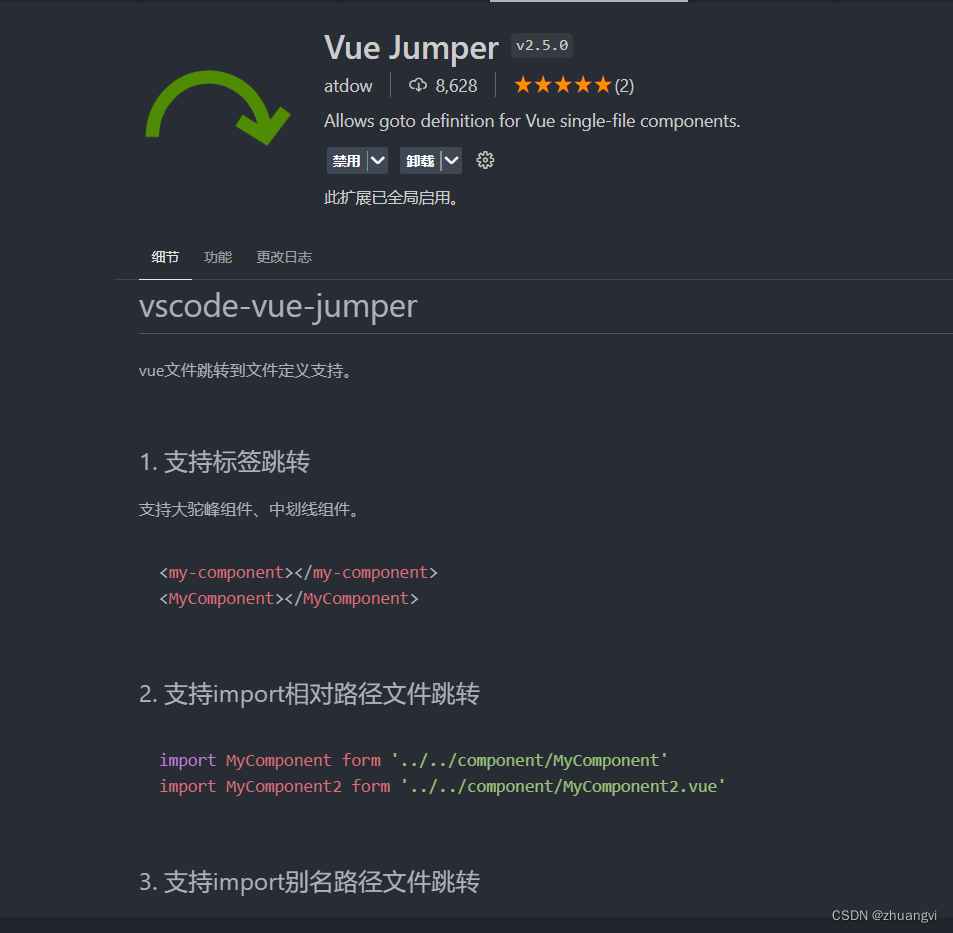 这个插件文档说明使用中文说明文档,友好阅读,不使用插件自带的配置,可以自行按照文档说明进行相关的插件配置。
这个插件文档说明使用中文说明文档,友好阅读,不使用插件自带的配置,可以自行按照文档说明进行相关的插件配置。
- 使用这三个插件的任意一个都可以,使用前两个插件的话是要
ctrl+点击from后面的路径,不能点击import后面的变量名,Vue jumper可以直接点击template 的自定义的组件名称以及import 后面的变量名然后跳转到文件,并不是快速跳转到对应变量声明的位置。- 使用插件的方式更加偏向于用户使用的自定义安装插件,并不适合于团队协作,毕竟设置的
setting.json文件是存在用户电脑的vscode里面的,并没有在代码项目工程上。
本文转载自: https://blog.csdn.net/Zhuangvi/article/details/136642856
版权归原作者 zhuangvi 所有, 如有侵权,请联系我们删除。
版权归原作者 zhuangvi 所有, 如有侵权,请联系我们删除。